В приложении Notion все данные пользователя находятся в безопасности. Информация находится в облачном хранении. Наша команда сохраняет ежеминутные резервные копии данных ваших страниц на нашем локальном сервере. Следует помнить, что данные пользователя принадлежат только ему. Для этих целей была разработана специальная система по созданию собственных резервных копий и сохранению необходимой информации ?.
Здесь вы узнаете про наш подход к безопасности →
Здесь имеется информация о нашей политике конфиденциальности →
Экспортируйте свое рабочее пространство
Пользователь должен знать, что копии данных приложения Notion всегда находятся в облаке. Если вам необходимы локальные копии для хранения информации, то при необходимости можно экспортировать данные целиком. Функция экспорта разрешает загрузить все ваши страницы в формате HTML, Markdown или CSV (для баз данных). Все файлы и изображения, которые хранятся у вас на страницах, можно без проблем сохранить локально.
Используя тарифный план Enterprise Plan, пользовать дополнительно сможет экспортировать все рабочее пространство в PDF. Это бывает очень полезно для резервных копий в соответствии с требованиями законодательства.
- Вам необходимо в верхнюю часть левой боковой панели перейти в
Settings & Members(Настройки и члены). Затем сбоку на панели этого окна выберитеSettings(Настройки). - Далее нужно прокрутить вниз и нажать
Export all workspace content(Экспорт всего содержимого рабочей области) кнопку. - Вам придёт электронное письмо от Notion, где будет содержаться ссылка для загрузки необходимых файлов. Ссылка имеет срок действия 7 дней.
Функция экспорта для вашего рабочего пространства будет работать только на настольном компьютере или в браузере, а в мобильном устройстве она не доступна.
Восстановить из корзины
Корзина пользователя является определённым архивом, из неё можно довольно просто восстановить удаленные страницы.
Для восстановления страницы, необходимо перейти в раздел Trash (Мусор). Затем нужно найти необходимую страницу и щелкнуть значок с изогнутой стрелкой рядом с ней. В таком случае нужная страница вернется туда, где она была раньше в вашем рабочем пространстве.
Восстановление из истории страниц
При необходимости пользователь может восстанавливать прошлую версию любой страницы Notion. Функция доступна на протяжении 30 дней (если вы используете платный тарифный план).
- Вам нужно в правом верхнем углу любой страницы щелкнуть значок
•••. Затем выберитеPage history(История страницы). - Для восстановления только определенных блоков данных из прошлой версии, вам следует нажать на эту версию и затем скопировать нужный текст с помощью клавиш
cmd/ctrl+Си далее необходимо вставить данные на текущую страницу.
- Пользователь может восстановить целиком предыдущую версию страницы, чтобы она стала вашей текущей версией. Для этого нужно нажать на синюю кнопку с надписью
Restore version(Восстановление версии).
Случайные удаления
Неприятности случаются! Если пользователь случайно удалил страницу, рабочую область или аккаунт целиком, то наша команда поможет ему. У нас хранятся копии наших баз данных. Если вам необходимо, то мы без труда восстановим любую страницу за последние 30 дней.
Вам понадобится отправить нам сообщение в приложении Notion, щелкнув ? на рабочем столе в правом нижнем углу. На мобильном устройстве этот значок располагается на боковой панели.
Или вы можете написать нам по адресу team@makenotion.com.

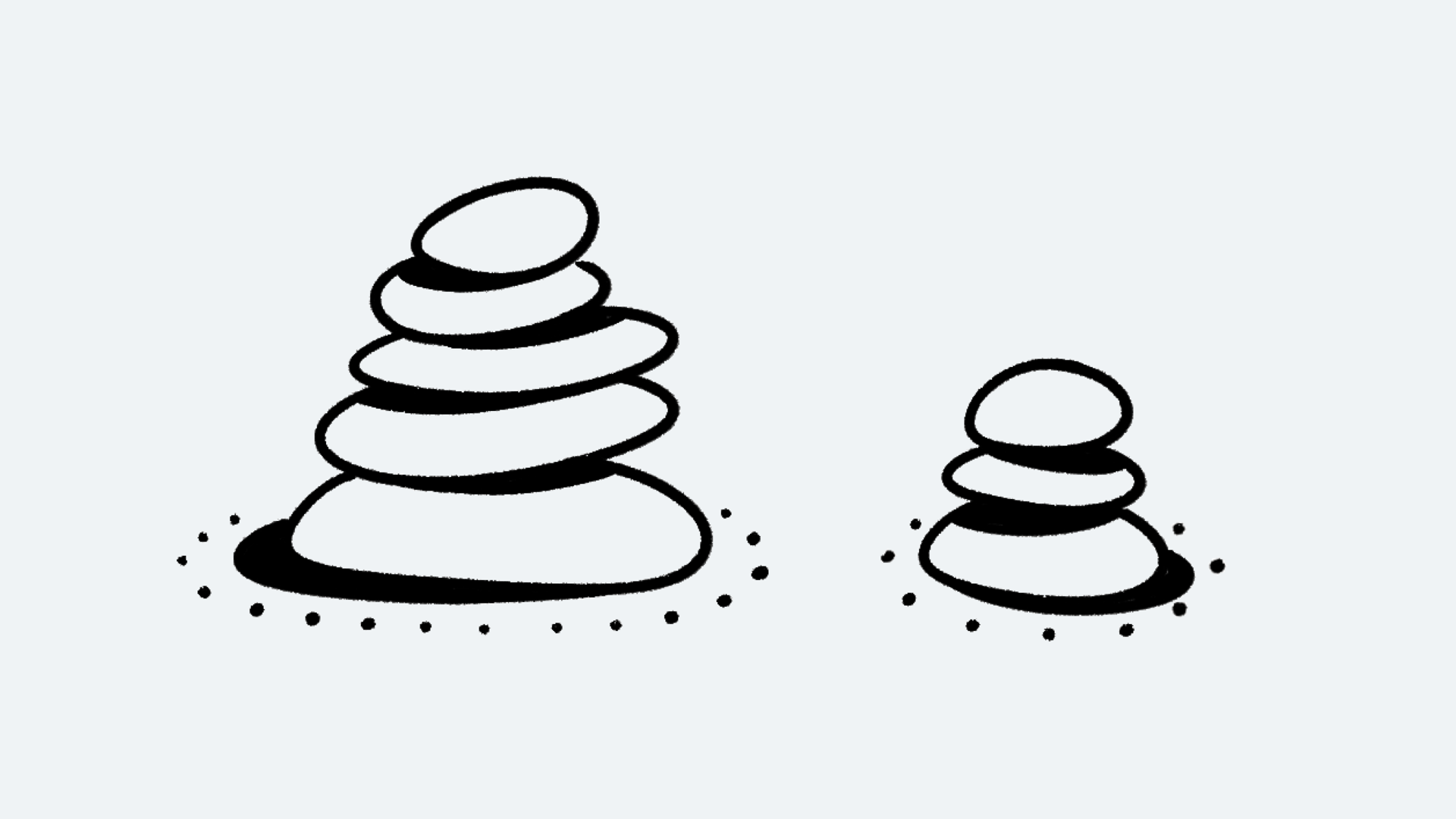
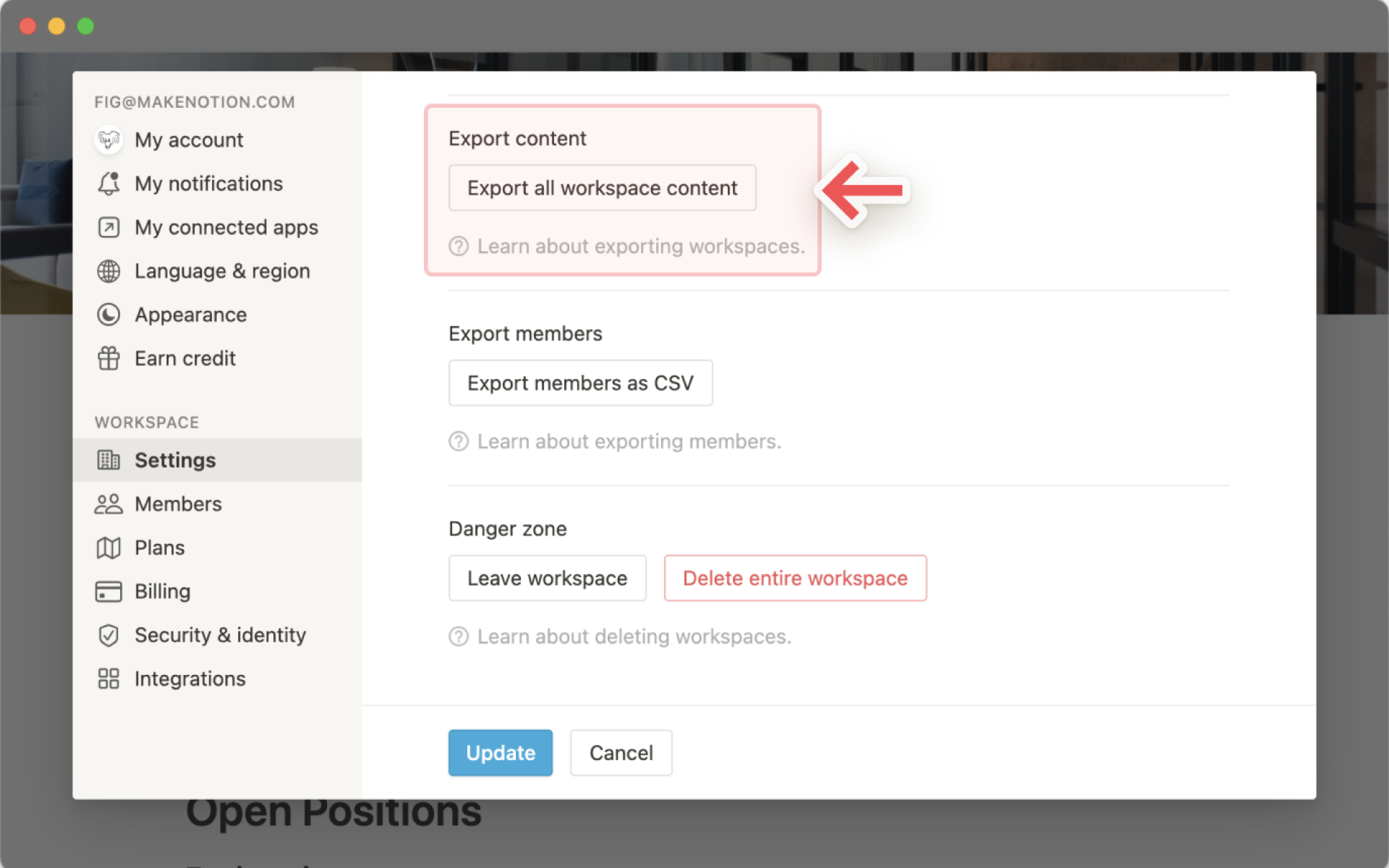
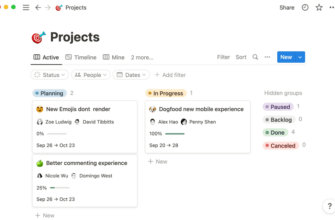
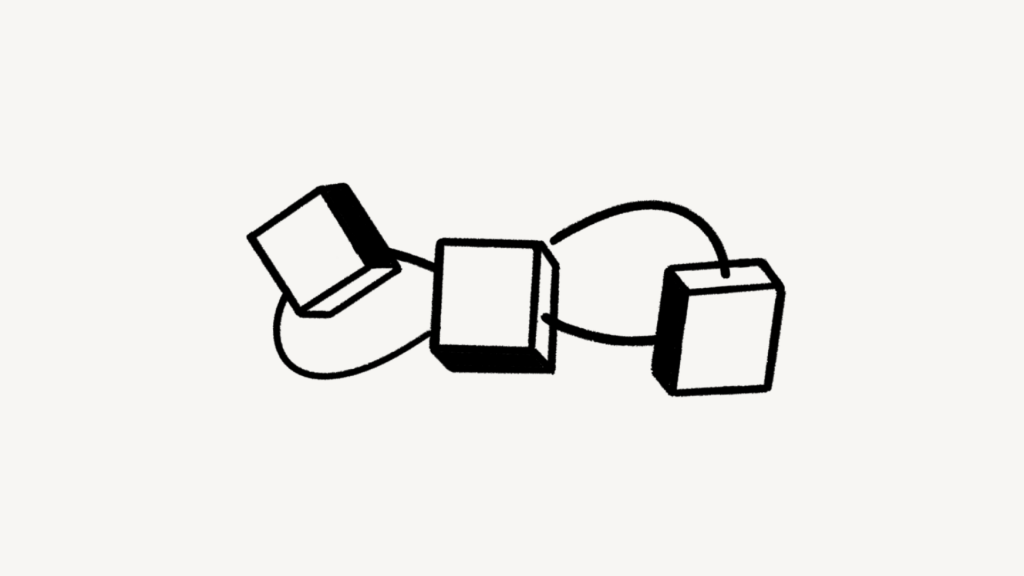


Спасибо большое, эта статья мне очень сильно помогла! Ваша работа неоценима и прекрасна!